Odinstalowywanie programów w systemie Windows 8
Jeśli chcesz utrzymać system w dobrym stanie, upewnij się, że zawsze jest wolne miejsce na dysku twardym i nieużywanych programach. Niestety, wielu użytkowników nie wie, jak poprawnie odinstalować oprogramowanie, a nie na pustej stronie jest wiele historii na temat usuwania skrótów do gier. Dlatego w tym artykule przyjrzymy się, jak usuwać programy, aby pozostało jak najmniej plików szczątkowych lub nie było ich wcale.
Spis treści
Odinstalowywanie programów w systemie Windows 8
Prawidłowe usunięcie programów zapewni najmniejszą liczbę pozostałych plików, co oznacza, że wydłuży to nieprzerwane działanie systemu operacyjnego. Możesz odinstalować programy zarówno za pomocą standardowych narzędzi systemu Windows, jak i dodatkowego oprogramowania.
Czytaj także: 6 najlepszych rozwiązań do całkowitego usuwania programów
Metoda 1: CCleaner
Najbardziej wygodny i popularny program monitorujący czystość komputera - CCleaner . Jest to darmowe oprogramowanie, które usuwa nie tylko główne pliki programów, ale także znajduje wszystkie dodatkowe. Również tutaj znajdziesz wiele innych narzędzi, takich jak zarządzanie uruchamianiem, czyszczenie plików tymczasowych, rozwiązywanie problemów z rejestrem i wiele więcej.
Aby odinstalować program za pomocą SiCliner, przejdź do zakładki "Narzędzia" , a następnie "Usuń programy" . Zostanie wyświetlona lista wszystkich programów zainstalowanych na komputerze. Wybierz produkt, który chcesz usunąć, i użyj przycisków sterowania po prawej stronie, aby wybrać akcję (w naszym przypadku "Odinstaluj" ).
Uwaga, proszę!
Jak widać, CCleaner oferuje dwa pozornie identyczne przyciski: "Usuń" i "Odinstaluj" . Różnica między nimi jest taka? Klikając pierwszy, po prostu usuniesz aplikację z listy, ale pozostanie ona na komputerze. Aby całkowicie usunąć program z systemu, musisz nacisnąć drugi przycisk.
Czytaj także: Jak korzystać z CCleaner
Czytaj także: Jak korzystać z CCleaner
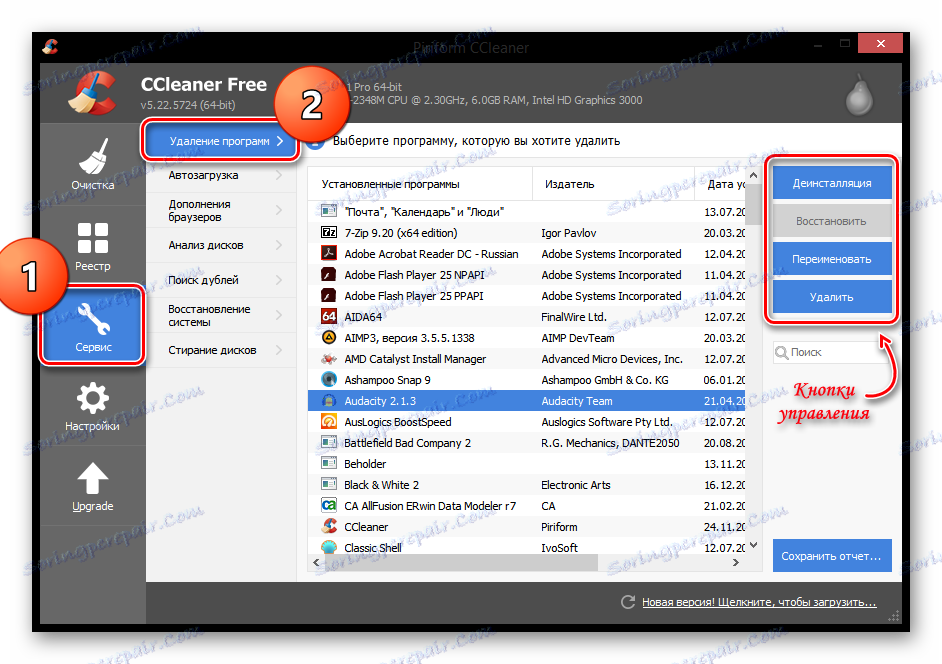
Metoda 2: Revo Uninstaller
Nie mniej interesujący i przydatny program Revo Uninstaller . Funkcjonalność tego oprogramowania nie ogranicza się również do możliwości usuwania programów: za jego pomocą można czyścić ślady w przeglądarkach, zarządzać ładowaniem i znajdować wszystkie pozostałe informacje z aplikacji w rejestrze i na dysku twardym.
Nie ma nic trudnego w usuwaniu programu za pomocą Revo Uninstaller. Na pasku narzędzi u góry kliknij narzędzie Deinstalator , a następnie na wyświetlonej liście wybierz aplikację, którą chcesz odinstalować. Teraz kliknij przycisk "Usuń" , który znajduje się również w panelu od góry.
Czytaj także: Jak korzystać z Revo Uninstaller
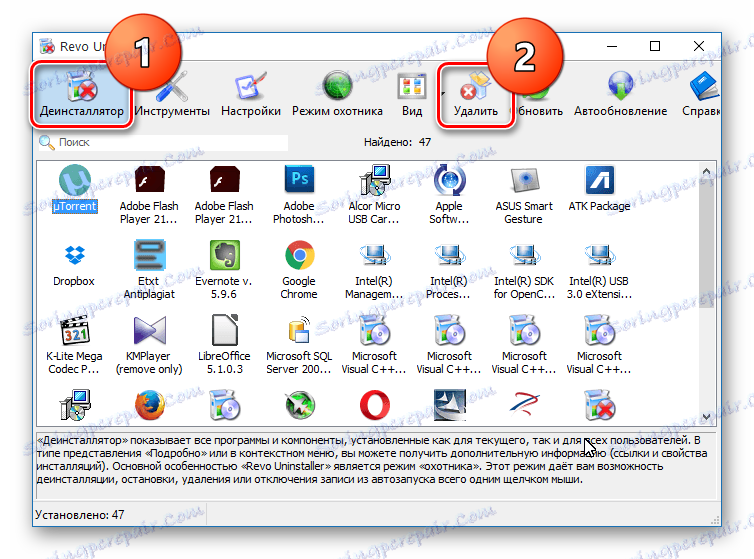
Metoda 3: IObit Uninstaller
I jeszcze jeden darmowy program na naszej liście - IObit Uninstaller . Specyfika tego oprogramowania polega na tym, że pozwala on na wymuszone usuwanie nawet najbardziej uporczywych aplikacji. Oprócz odinstalowywania można również wyłączyć procesy, pracować z aktualizacjami systemu Windows, zarządzać uruchamianiem i wiele więcej.
Aby usunąć program, przejdź do zakładki "Wszystkie aplikacje" , a następnie wybierz niezbędne oprogramowanie i kliknij przycisk "Usuń" .
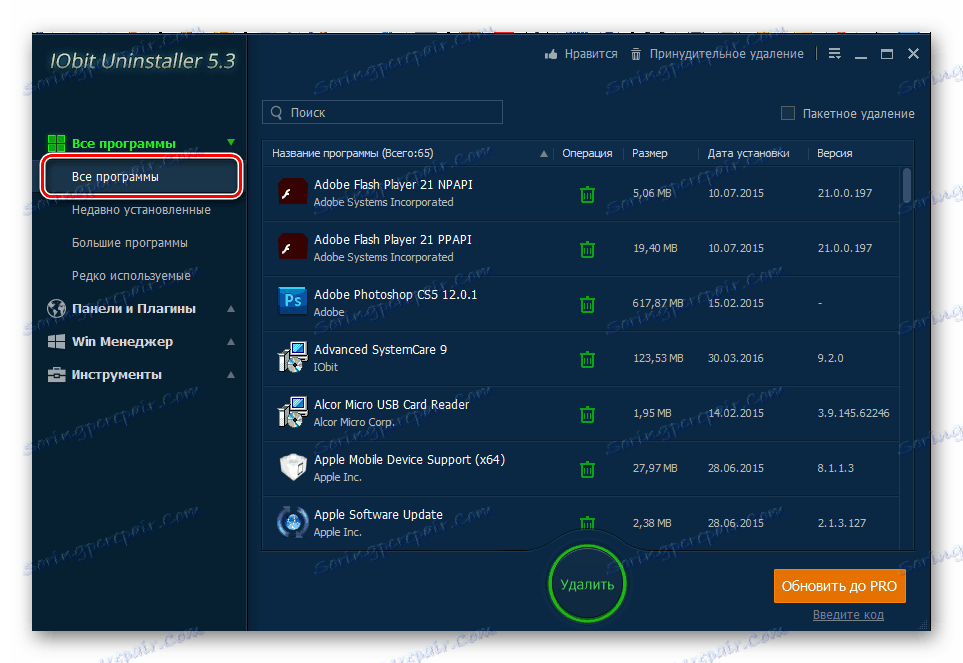
Metoda 4: Ustalone środki systemu
Oczywiście istnieje również sposób na usunięcie programu bez użycia dodatkowego oprogramowania. Przede wszystkim wywołaj "Panel sterowania" , na przykład, poprzez menu Win + X i znajdź tam pozycję "Programy i funkcje" .
Interesujące!
To samo okno, które można otworzyć za pomocą okna dialogowego "Uruchom" , które jest wywoływane kombinacją klawiszy Win + R. Po prostu wpisz następujące polecenie i kliknij OK :appwiz.cpl
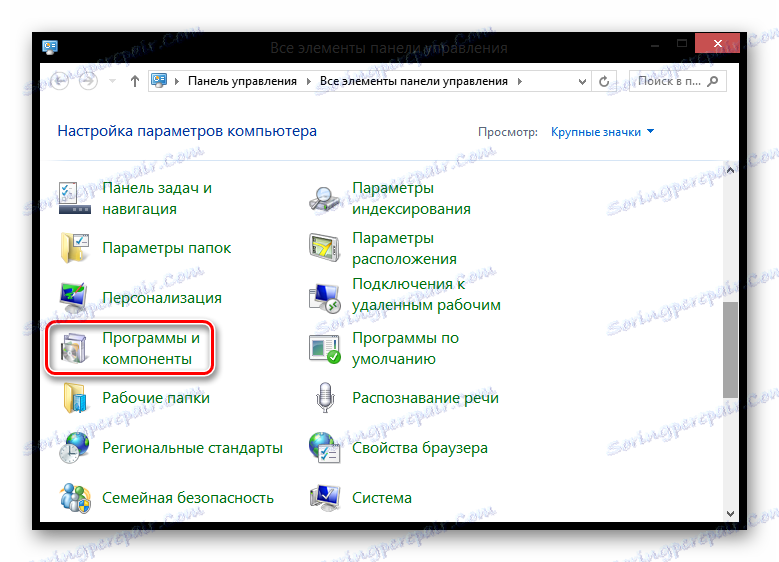
Otworzy się okno, w którym znajdziesz listę wszystkich zainstalowanych aplikacji. Kliknij myszką, aby podświetlić program, który chcesz usunąć, i kliknij odpowiedni przycisk znajdujący się nad listą.
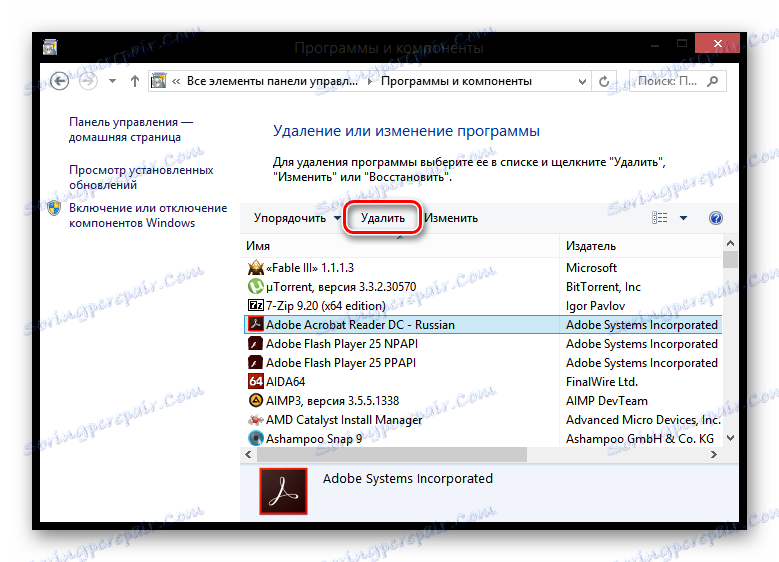
Korzystając z powyższych metod, można poprawnie usunąć programy, tak aby nie pozostały prawie żadne ślady. Pomimo tego, że możesz wykonywać zwykłe narzędzia, zalecamy użycie dodatkowego oprogramowania, ponieważ dzięki temu możesz utrzymać wydajność systemu.